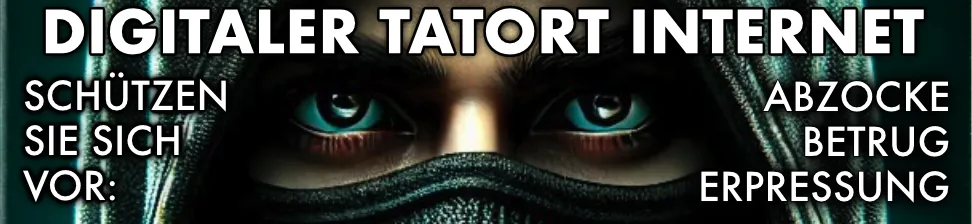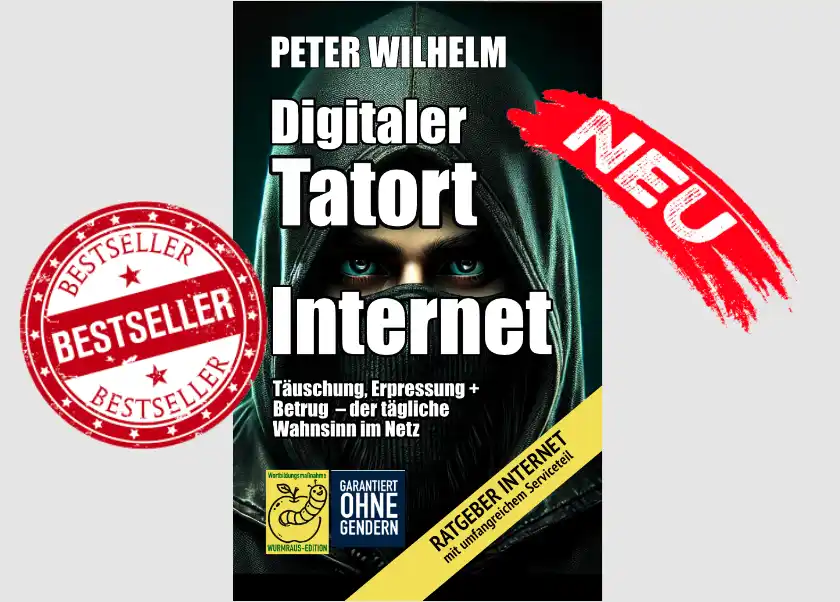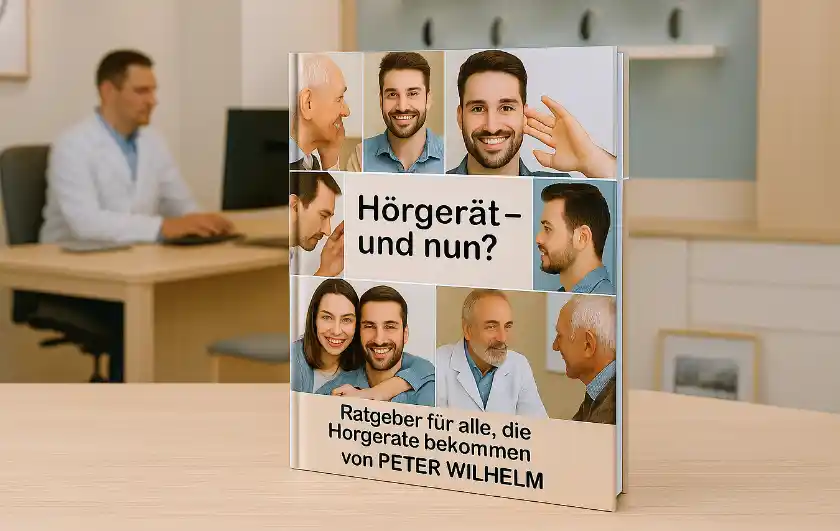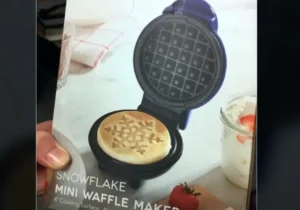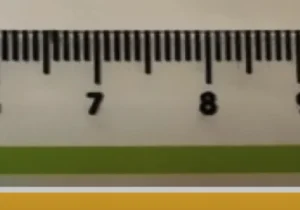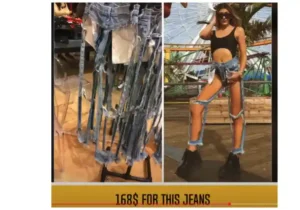Zuerst war es die VitaDock-App von Medisana, die Probleme gemacht hat und zunächst dachten wir an einen Fehler in/mit dieser App.
Tatsächlich zeigte es sich aber, daß es beim Update auf das neue Mobil-Betriebssystem iOS 5 mit etlichen Apps das eine oder andere Problem geben kann.
Grund hierfür ist eine andere Speicherstruktur und ein anderes Handling beim Aufruf zu startender Programme.
Wenn also während des Updates bzw. Upgrades Apps im Hintergrundmodus laufen, wird es aller Wahrscheinlichkeit nach anschließend zu Problemen beim Start dieser Apps geben.
Und so können Sie Abhilfe schaffen…
Abhilfe:
1. Sie haben das Update noch nicht durchgeführt
Beenden Sie alle aktiven Programme auf iPhone oder iPad.
Drücken Sie dazu den Home-Button zwei Mal kurz hintereinander, um die Multitaskingleiste unten auf dem Display zu öffnen.
Halten Sie nun einen Finger länger als 1-2 Sekunden auf das Icon einer beliebigen App. Die Icons beginnen dann zu wackeln und zeigen ein Symbol mit einem roten Minuszeichen. Wenn Sie nun dieses Minuszeichen jeweils antippen, schließen Sie diese Apps endgültig.
2. Sie haben bereits das Upgrade erledigt und es fehlen Apps und/oder sie starten nicht
Nehmen Sie das iPhone aus der Dockingstation bzw. ziehen Sie das USB-Kabel ab.
Verfahren Sie zunächst wie in Schritt 1 beschrieben.
Verbinden Sie das iPhone dann wieder mit dem Computer und wiederholen Sie den Synchonisierungsvorgang.
Grundsätzlich kann es beim Upgrade auf iOS 5 erforderlich sein, den Synchronisierungsvorgang mehrmals durchzuführen, bis alles Apps übertragen worden sind und auch die Playlisten der iTunes-Mediathek übertragen worden sind.
Hashtags:
Ich habe zur besseren Orientierung noch einmal die wichtigsten Schlagwörter (Hashtags) dieses Artikels zusammengestellt:
Keine Schlagwörter vorhanden